FLV или Flash Video были полезным форматом для доставки контента для потокового видео через Интернет. Этот контейнер был создан Adobe Systems и воспроизводим только через Adobe Flash Player. Почти все мобильные устройства и даже устройства iOS не поддерживают FLV. Но вы по-прежнему можете наслаждаться существующими FLV-видео, используя Конвертер видео FLV в AVI. AVI или Audio Video Interleave — это удивительный медиаконтейнер, который поддерживается многими устройствами и медиаплеерами.
Часть 1. Рекомендуемый конвертер видео FLV в AVI
1. Способы использования Конвертер видео AVAide Конвертер FLV
Если вы ищете инструмент, который поддерживает практически все аудио- и видеоформаты, Конвертер видео AVAide является наиболее эффективным решением для вас. Это было бы отличным выбором для изменения формата файла. Этот инструмент является компетентным и лучшим конвертером FLV в AVI, с которым вы можете столкнуться. Этот инструмент с комфортом закрывает пробел в предыдущих практиках. Кроме того, это дает пользователям полноценный личный опыт. Благодаря высокой скорости работы каждый может сэкономить свои усилия и время. Будьте уверены, следующие шаги помогут вам ориентироваться в конвертере.
Шаг 1Установите программное обеспечение
Сначала зайдите в доступный браузер с вашего устройства и войдите на официальный сайт Конвертер видео AVAide. Нажмите кнопку загрузки и установите его со своего компьютера.

ПОПРОБУЙТЕ БЕСПЛАТНО Для Windows 7 или новее
 Безопасная загрузка
Безопасная загрузка
ПОПРОБУЙТЕ БЕСПЛАТНО Для Mac OS X 10.12 или новее
 Безопасная загрузка
Безопасная загрузкаШаг 2Импорт видео FLV
Во-вторых, прикрепите свои FLV-видео, щелкнув значок Добавить файлы кнопка. Вам не нужно ждать завершения, прежде чем добавить еще один. Этот инструмент позволяет работать с объемными вложениями и не снижает скорость процесса.
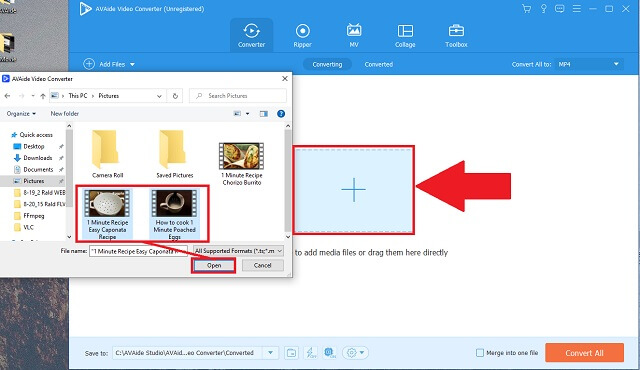
Шаг 3Выберите контейнер AVI
В списке предоставленных форматов найдите AVI кнопку и просто нажмите на нее.
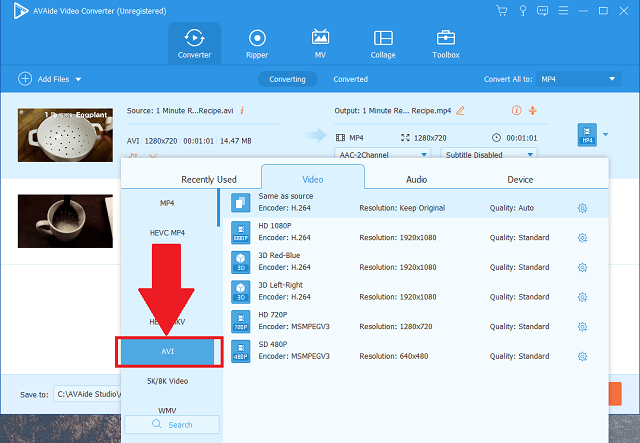
Шаг 4Конвертируйте файлы
Затем нажмите кнопку Конвертировать все кнопку, чтобы изменить необработанные видеофайлы.
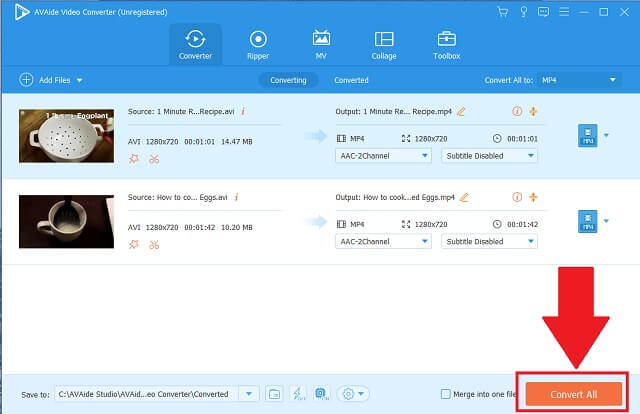
Шаг 5Проверьте сохраненные файлы
Теперь ваши файлы готовы и легко доступны.
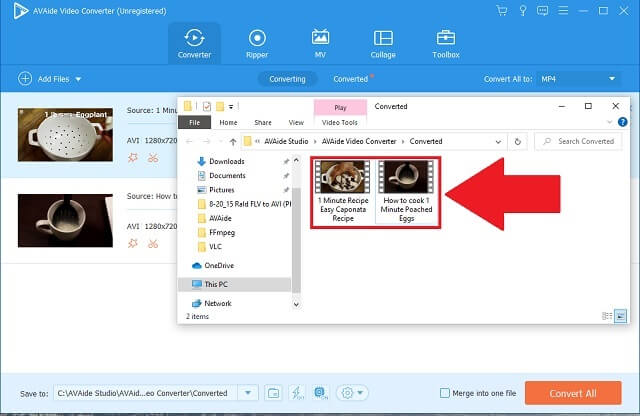
- Быстрое ускорение.
- Многоформатные настройки.
- Пакетное преобразование без потери качества.
- Дополнительные возможности мультимедиа.
- Совместимость.
2. Способы использования CloudConvert
CloudConvert также является бесплатным онлайн-конвертером видео FLV в AVI. Этот инструмент также служит нам в различных видеоформатах. Это позволяет импортировать файлы одновременно. Кроме того, вы можете напрямую импортировать файлы FLV из инструментов, поддерживаемых облачным хранилищем.
Шаг 1Импорт файлов
Перейдя на официальный сайт инструмента из браузера, нажмите кнопку «Выбрать файл», чтобы загрузить файлы FLV.
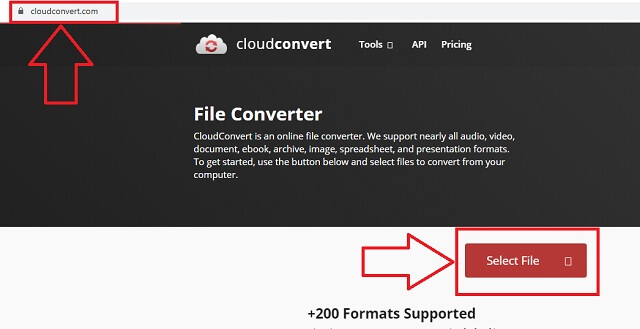
Шаг 2Выберите формат и начните преобразование
За Конвертировать панели, найдите маленькую иконку со стрелкой и щелкните ее. После этого нажмите кнопку Конвертировать кнопку, чтобы преобразовать ваши файлы.
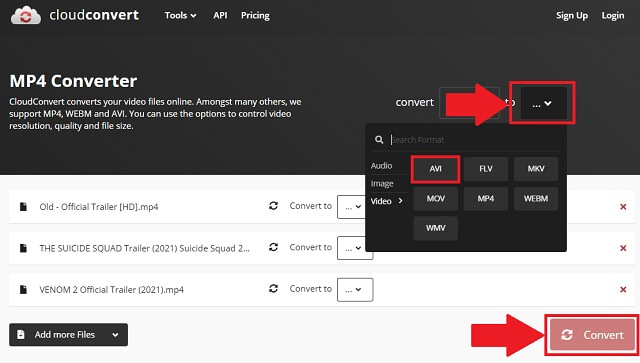
- Комплексный и интуитивно понятный интерфейс.
- Легкость процедур.
- Пакетное преобразование файлов затруднено.
- Его необходимо перезапустить, когда мы загружаем дополнительные файлы.
Часть 2. Самый эффективный конвертер FLV в AVI для использования
Используйте AVAide Free Online AVI Converter Отличный конвертер
В AVAide Бесплатный онлайн-конвертер AVI — это первоклассный инструмент, предназначенный для того, чтобы помочь нам сжимать наши медиафайлы, будь то аудио или видео. Это широко подтверждено многими людьми по всему миру. Почему ему доверяют? Этот инструмент может охватывать почти все, что нам нужно от службы редактирования и улучшения мультимедиа. Чтобы выяснить это, мы предоставили вам базовые инструкции по получению доступа.
Шаг 1Посетите веб-сайт инструмента
Первое, что вам нужно сделать, это получить доступ к вашему браузеру. Посетите AVAide Бесплатный онлайн-конвертер AVI
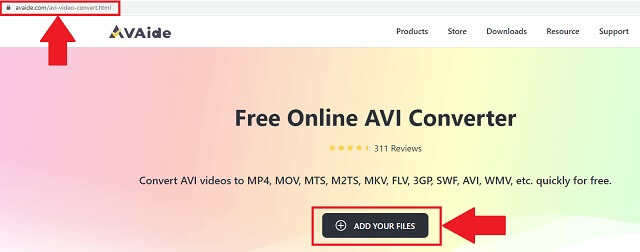
Шаг 2Загрузите FLV-видео
Щелкните значок ДОБАВИТЬ СВОИ ФАЙЛЫ кнопку, чтобы загрузить все файлы FLV, необходимые для конвертации. Вы можете работать в пакетном режиме без потери скорости и качества.
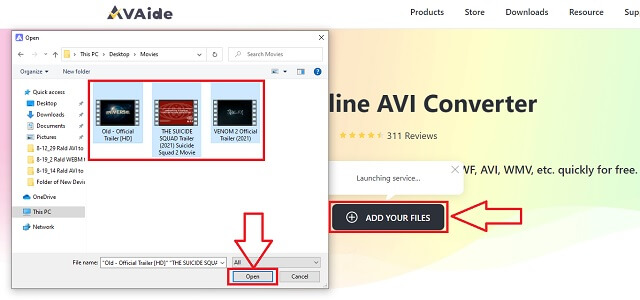
Шаг 3Изменить на формат AVI
В предложении инструмента списка форматов найдите AVI кнопку и нажмите ее.
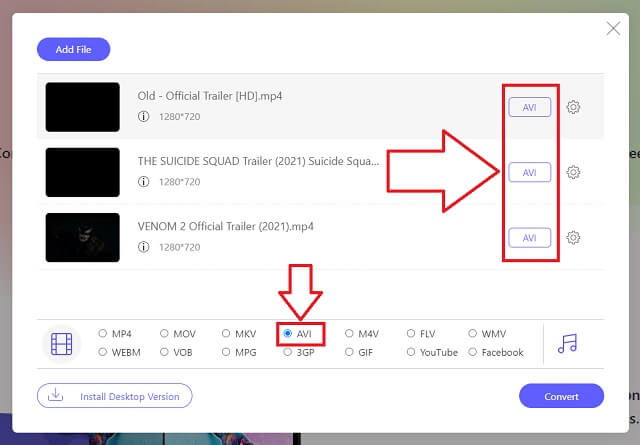
Шаг 4Преобразование и установка хранилища
Прежде чем инструмент позволит вам выбрать локальную папку для сохранения ваших файлов, щелкните значок Конвертировать кнопку, и все готово.
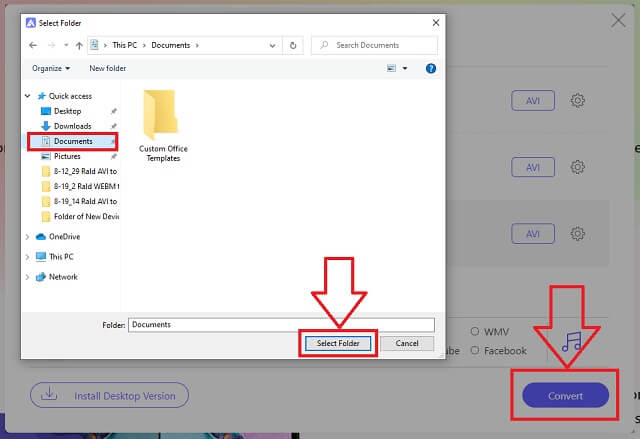
Шаг 5Сохранил и проверь
Чтобы проверить только что преобразованные файлы из их заданного локального места назначения, щелкните значок папка значок на панели конвертации.
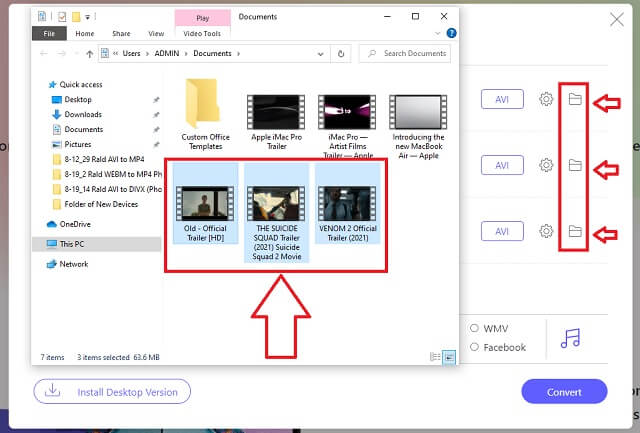
- Исключительная скорость ускорения по сравнению с другими аналогичными рабочими инструментами. Кроме того, это не снижает его качества.
- Он совместим с большинством наших устройств, таких как телефоны, PSP, компьютеры и другие.
- Вы можете импортировать столько файлов, сколько хотите, и не беспокоиться о скорости.
- Он предоставляет нам несколько форматов, из которых мы можем выбирать.
- Это не ограничивается конвертером для аудио и видео. Он также имеет удивительные функции редактирования и улучшения.
- Однако у него нет функции записи DVD.
Часть 3. Бесплатные конвертеры FLV в AVI
1. Используйте сервисы VLC
Другой конвертер, о котором мы не знаем, — это VLC. Большинство из нас знает, что этот инструмент работает только как медиаплеер, но это нечто большее. Это также может изменить FLV на AVI видео файлы. Давайте начнем разбираться, как этот инструмент конвертирует наши файлы.
Шаг 1Открывайте и загружайте файлы
На своем устройстве войдите в приложение, щелкнув значок. Найдите вкладку «Мультимедиа» и нажмите кнопку Конвертировать кнопка. После нажатия вы можете просматривать и импортировать свои файлы.
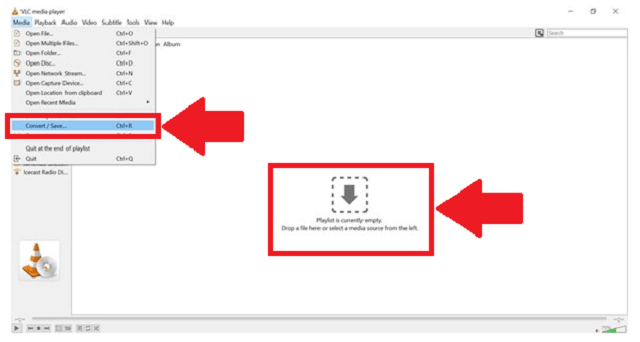
Шаг 2Установить формат и обозначение файла
выберите AVI из списка форматов. Наконец, выберите хранилище или папку, в которой ваши файлы будут автоматически сохранены.
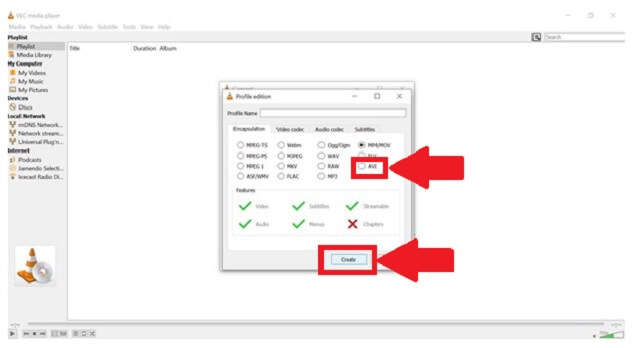
- Он имеет дополнительные мультимедийные функции.
- Он предлагает нам различные настройки формата.
- Другие считают его непонятным и неудобным для пользователя.
- Имеет небольшой интерфейс.
2. Используйте ручной тормоз
Использование Handbrake в качестве конвертера FLV в AVI является возможным эффективным выбором. Этот инструмент поможет вам легко выполнять работу по преобразованию. Никакой экспертизы не требуется из-за его обычного программного интерфейса. Чтобы использовать его, выполните следующие простые шаги.
Шаг 1Открыть и загрузить медиа
Щелкните значок Источник кнопку в левой верхней части, чтобы загрузить файлы FLV.
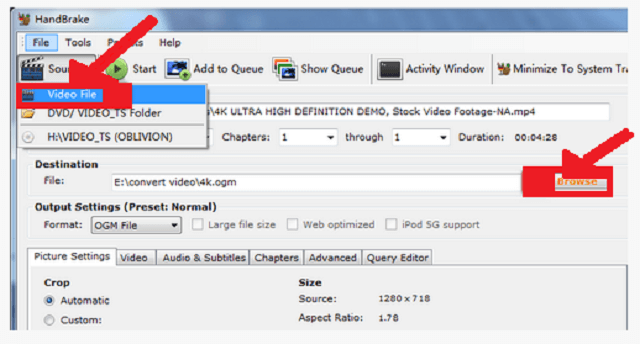
Шаг 2Просмотрите местоположение файла и выберите формат
Измените формат на AVI File и просто нажмите кнопку Начинать кнопка.
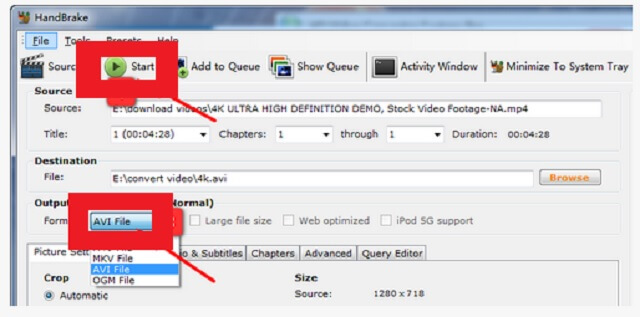
- Это хороший конвертер, особенно для видеофайлов.
- Интерфейс выглядит незнакомым и не исчерпывающим.
- Количество конвертируемых файлов может снизить скорость.
- Он не конвертирует аудиофайлы.
Часть 4. Часто задаваемые вопросы
Какие лучшие проигрыватели AVI для Android?
Некоторые из проигрывателей AVI, доступных для Android, — это VLC, Dice Player, BS Player, Feather и Gplayer. Но вы также можете воспроизводить эти типы файлов с помощью различных видео- и аудиоконвертеров, таких как Конвертер видео AVAide.
Поддерживает ли Mac форматы FLV?
К сожалению, iOS не распознает и не воспроизводит мультимедийные файлы FLV. Тем не менее, существуют конвертеры FLV в AVI для Mac, на которые вы можете положиться, благодаря которым ваш файл будет лучше воспроизводиться на многих устройствах.
Воспроизводятся ли файлы AVI на телефонах Samsung?
Телефоны Samsung полностью поддерживают файлы AVI.
Есть много способов широко использовать наши видеофайлы. Преобразование формата позволило использовать наши файлы FLV, изменив их предпочтение контейнера на AVI. Через Конвертер видео AVAide. VLC Media Player, CloudConvert и Handbrake с помощью и эффективностью этих доступных бесплатные конвертеры видео FLV в AVI в браузере мы можем активно заниматься простыми средствами.
Ваш полный набор инструментов для видео, который поддерживает более 350 форматов для преобразования в качестве без потерь.
Конвертировать в AVI
- Конвертировать MKV в AVI
- Конвертировать MP4 в AVI
- Конвертировать WMV в AVI
- Конвертировать WMV в AVI
- Преобразование DivX в AVI
- Конвертировать FLV в AVI
- Преобразование MPEG в AVI
- Конвертировать M4V в AVI
- Конвертировать МТС в AVI
- Конвертировать SWF в AVI
- Конвертировать VOB в AVI
- Конвертировать WebM в AVI
- Конвертировать F4V в AVI
- Конвертировать XviD в AVI
- Конвертировать RMVB в AVI
- Преобразование 3GP в AVI
- Преобразование MXF в AVI
- Конвертировать M2TS в AVI
- Конвертировать AMV в AVI
- Конвертировать TRP в AVI
- Конвертировать OGV в AVI
- Преобразование DV в AVI
- Конвертировать MPG в AVI
- Конвертировать MTV в AVI




